[Å] Windowsユーザーでも使用可能!iPhoneアプリのURLスキームを調べる方法
![eye-ipabacklist.jpg [Å] Windowsユーザーでも使用可能!iPhoneアプリのURLスキームを調べる方法](http://webmemo.biz/wp-content/uploads/eye-ipabacklist.jpg) App Store / Cristiano Betta
App Store / Cristiano Betta
こんにちは、あかめ(@mk_mizuho)です❦ URLスキームをグーグル先生にお尋ねしたことがある人もいるのではないでしょうか?とは言え、必ずしもお目当てのURLスキームが見つかるとは限らないですよね。URLスキームがわからないからやりたいことを諦めた人もいるのでは?そんな残念な思いをした方に捧げる「URLスキームを検索する方法 for Windows」のご紹介。
前回までの記事
[Å] 自分の持っているiPhoneアプリのURLスキームを調べる方法をご紹介(Macユーザー限定)
Macユーザー限定でURLスキームを調べられるアプリを紹介。またMacか…と思ったいらっしゃると思います。なので今回はWindowsユーザーでも(Macも可能らしい)URLスキームを調べられる方法を紹介。
自分の持っているアプリのURLスキームを調べちゃおう
最初にお伝えしておきますが全部のアプリにスキームがあるというわけではありません。なのでこのアプリ、スキームあるかな?という気持ちで調べましょう。
「ipaBacklist」のダウンロードとインストール
下記サイトより「ipaBacklist」というアプリをダウンロード▼
*サイトには色々と注意書きなども書いてあるのでよく読んでご利用ください。
アプリダウンロード完了後、インストールを開始します。
インストール先のフォルダを指定▼
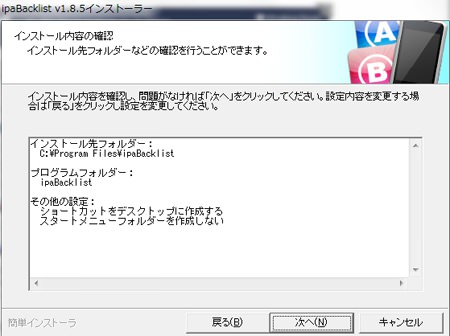
注意書きをよく読み問題がなければチェックを付けて次へ▼
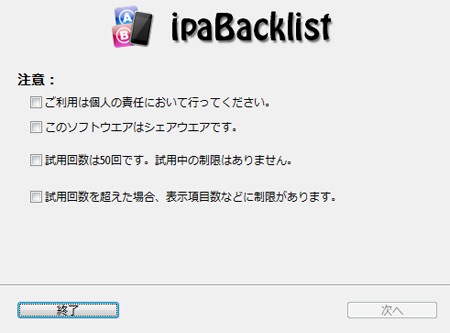
A〜Cリストについての注意書きを読み次へと進む▼
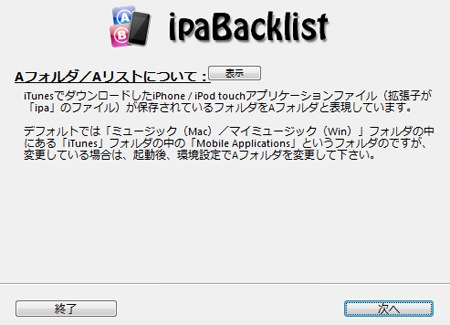
国とAppleID、通貨の単位を入力▼

この画面が出たら設定完了▼
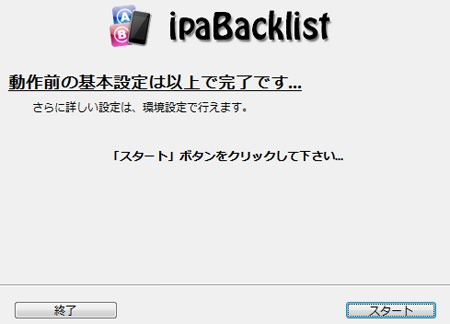
「ipaBacklist」の使い方
アプリを起動すると読み込みが始まる▼
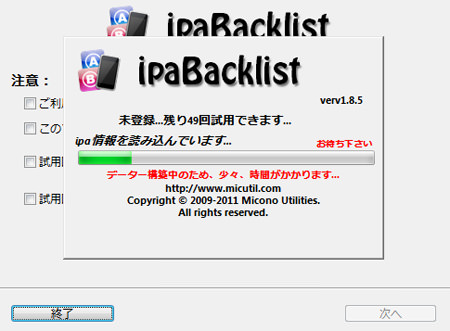
読み込みが終わるとアプリがズラっと表示される▼
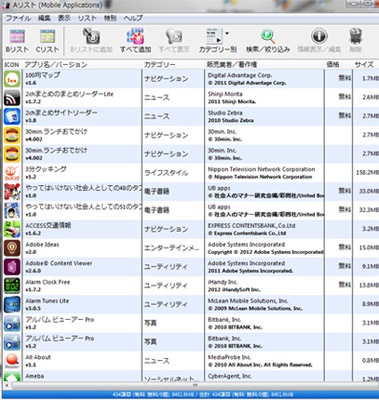
アプリのタイトルをダブルクリックするとアプリの詳細が表示される▼
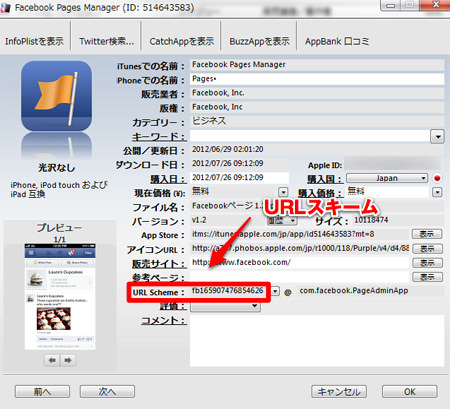
ここに「URLスキーム」が表示される。アプリがURLスキームに対応していなければ表示されない。
またメニューバーから「リストの出力(HTML)」も可能▼
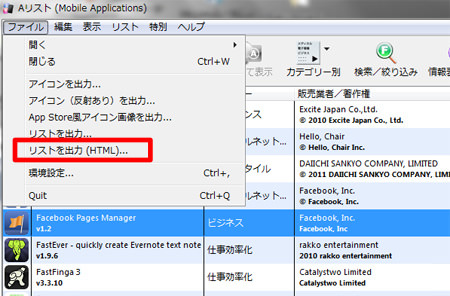
出力されたHTMLを表示されてみるとこんな感じ▼
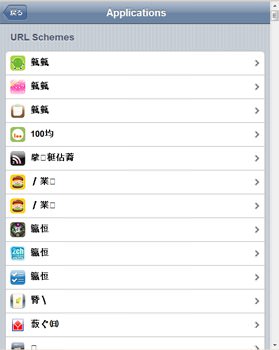
文字化けが酷い。あまりリストは役に立たないかもしれない。
またたくさんアプリが表示されていて求めているアプリを見つけ出すのが困難な時。
アプリの一覧上で「control + F」を実行すると検索バーが表示されるので入力▼
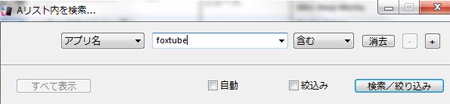
今回は検索エリアに「foxtube」と入力。
検索/絞込みを選択するとそのアプリに絞った結果を表示▼
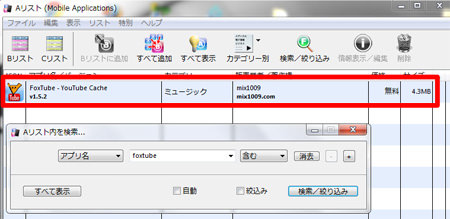
あとは通常時と同じようにアプリのタイトルをダブルクリックして情報を見る。
URLスキームがわかったら早速アプリに登録
URLスキームを知りたがっているということは何かのアプリに登録したいということですね。
URLスキームを調べたのはWindows、登録するのはiPhone。Windowsを見て、iPhoneでURLスキームを入力するのが手間な方におすすめです。
iPhone側で必要なのは「Pasebot」、Windows側で必要なのは「Pastebot Mimic」(非公式)。
→ Pastebot — コピー&ペースト強化ソフト(終了)
使い方はこちらを参考ください▼
[Å] Windowsユーザー朗報!PastebotとWindowsを同期可能にする「Pastebotmimic」
このやり方を実行することでPCでコピーしたものをiPhoneでペースト出来る。短時間で簡単にパソコンとiPhoneの同期が図れる大変便利なアプリです。ブックマークレットのコードを登録する時にも使えるのでかなりおすすめのアプリです。
さいごに
ということで2回に渡りURLスキームの調べ方についてご紹介しました。今回紹介したアプリは執筆時のものです。各自の責任においてご利用ください。ちなみに私のパソコンはWindows7。「シェアウエア」のアプリで「試用回数50回」まで。これを越えると果たしてどうなのかは不明。あとは自己責任で色々と弄ってみてください。ではではーあかめ(@mk_mizuho)をよろしくお願いします。
\ この情報を周りの人にも教える /

[Å] Windowsユーザーでも使用可能!iPhoneアプリのURLスキームを調べる方法
この記事が気に入った方はいいね!で
更新情報を受け取る!


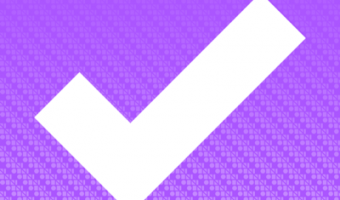
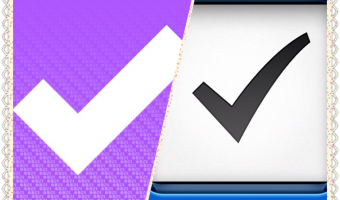




![[Å] iPhoneアプリURLスキームを調べる方法 2種類紹介(Mac / Windowsユーザー)](http://webmemo.biz/wp-content/uploads/eye-scheem-check-340x200.jpg)
![[Å] 自分の持っているiPhoneアプリのURLスキームを調べる方法をご紹介(Macユーザー限定)](http://webmemo.biz/wp-content/uploads/eye-urlschemeextractor-340x200.jpg)

![[Å] 送信者の名前ではなくアドレスが表示されるiPhoneのメールアドレスを変更する方法!](http://webmemo.biz/wp-content/uploads/eye-softbank-mail-sms-mms-340x200.jpg)


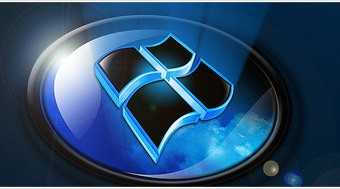



![[Å] MyScripts使用:iPhoneで顔文字をラクしてあっという間に登録する方法 [Å] MyScripts使用:iPhoneで顔文字をラクしてあっという間に登録する方法](http://webmemo.biz/wp-content/uploads/wordpress-popular-posts/2753-first_image-90x90.jpg)
![[Å] iPhoneアプリURLスキームを調べる方法 2種類紹介(Mac / Windowsユーザー) [Å] iPhoneアプリURLスキームを調べる方法 2種類紹介(Mac / Windowsユーザー)](http://webmemo.biz/wp-content/uploads/wordpress-popular-posts/3324-first_image-90x90.jpg)
![[Å] domo Cue便利すぎ!!RSSで見つけた後でやる系の記事を一瞬でリマインダー登録! [Å] domo Cue便利すぎ!!RSSで見つけた後でやる系の記事を一瞬でリマインダー登録!](http://webmemo.biz/wp-content/uploads/wordpress-popular-posts/5949-first_image-90x90.jpg)
![[Å] 自分の持っているiPhoneアプリのURLスキームを調べる方法をご紹介(Macユーザー限定) [Å] 自分の持っているiPhoneアプリのURLスキームを調べる方法をご紹介(Macユーザー限定)](http://webmemo.biz/wp-content/uploads/wordpress-popular-posts/3174-first_image-90x90.jpg)